Aktualisieren Sie meine E-Mail-Einstellungen in Outlook auf dem iPhone oder iPad auf Exchange
Wenn Sie ein POP- oder IMAP-E-Mail-Konto zu Microsoft 365 migriert haben, exportieren Sie Ihre zuvor lokal gespeicherten Daten und richten Sie Ihr neues Konto mit Exchange-Einstellungen ein. Die Verwendung von Exchange stellt sicher, dass Ihre Daten - einschließlich E-Mails, Kontakten und Kalendern - mit Ihrer E-Mail verbunden bleiben und jederzeit vom Server wiederhergestellt werden können.
- Öffnen Sie Outlook . (Sie haben die App nicht? Laden Sie sie im iTunes App Store herunter und befolgen Sie diese Schritte, um sie einzurichten .)
- Öffnen Sie rechts oben neben Posteingang das Menü und anschließend
 Einstellungen .
Einstellungen . - Wenn Sie Ihr POP / IMAP-Konto entfernen möchten, tippen Sie auf Konten .
- Tippen Sie auf die E-Mail-Adresse und dann auf Konto entfernen .
- Tippen Sie zum Bestätigen auf Entfernen .
- Um Ihr Exchange-Konto hinzuzufügen, tippen Sie auf Konto hinzufügen.
- Geben Sie Ihre Microsoft 365-E-Mail-Adresse ein und tippen Sie dann auf Konto hinzufügen.
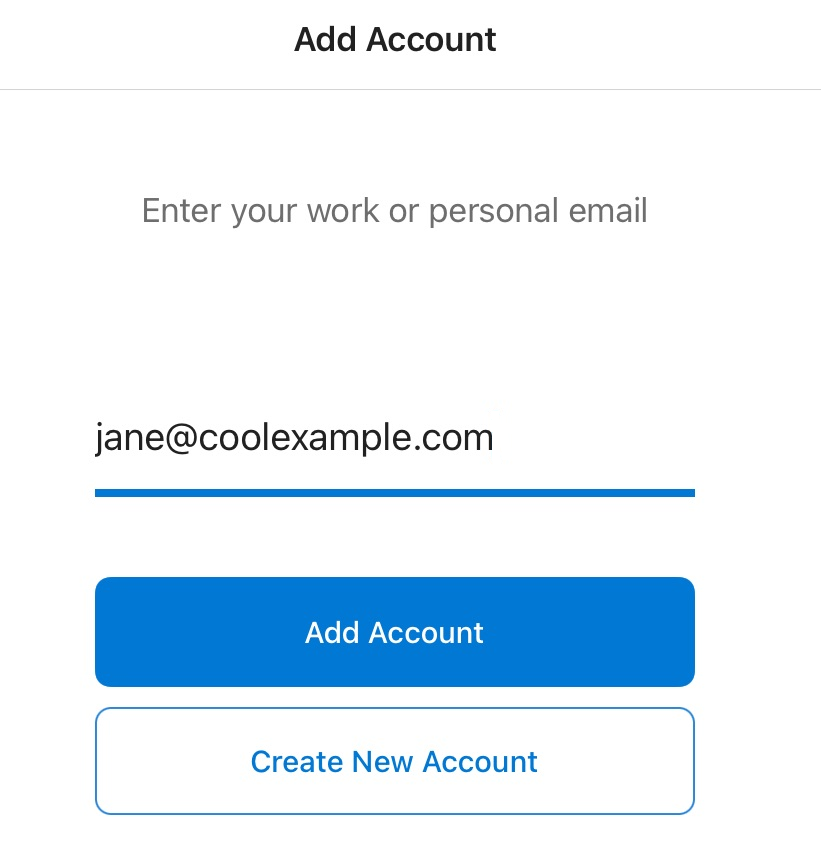
- Wenn Ihr Administrator die Multi-Faktor-Authentifizierung (MFA) aktiviert hat, bestätigen Sie Ihr Konto oder richten Sie die Authenticator-App ein .
- Geben Sie Ihr Microsoft 365-Passwort ein und tippen Sie anschließend auf Anmelden . (Möglicherweise müssen Sie als Kontotyp Arbeit oder Schule wählen.)

Ihr Microsoft 365-Konto wird nun unter Konten angezeigt. Gehen Sie zu Ihrem Posteingang, um Ihre E-Mails abzurufen.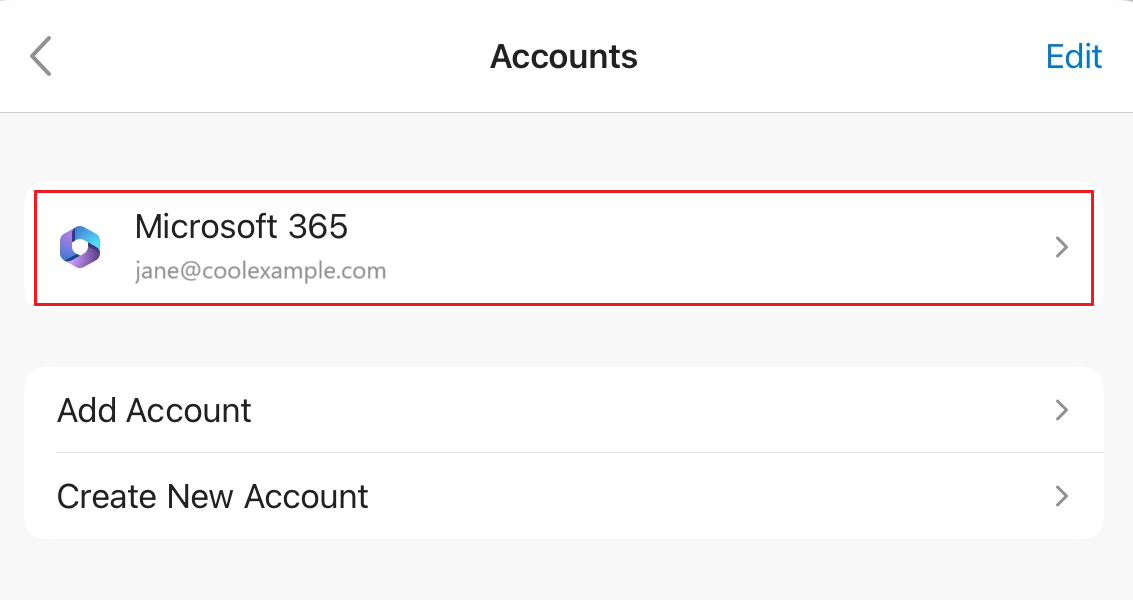
Ihre E-Mail ist nun als Exchange-Konto eingerichtet.
Weitere Informationen
- Wenn Sie andere E-Mail-Clients verwenden, richten Sie Exchange auch für diese ein.